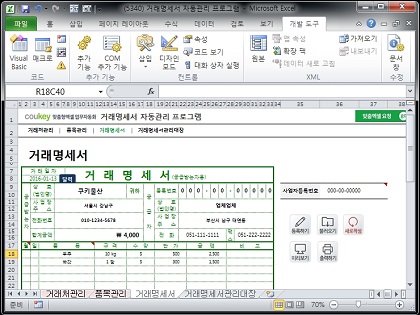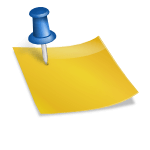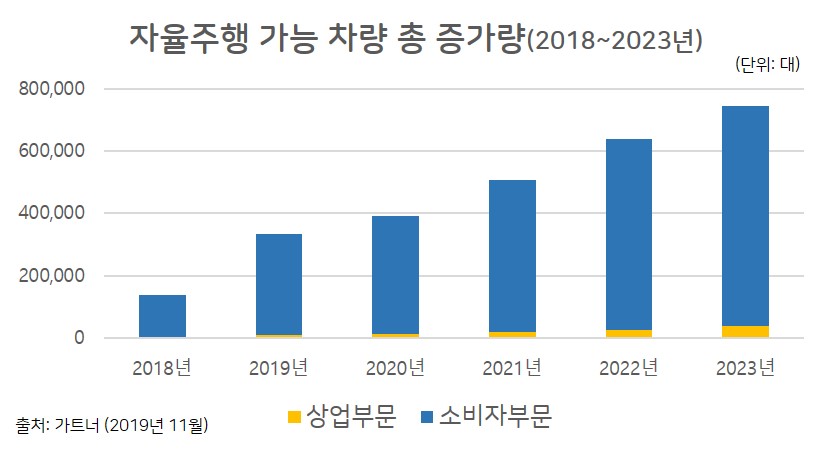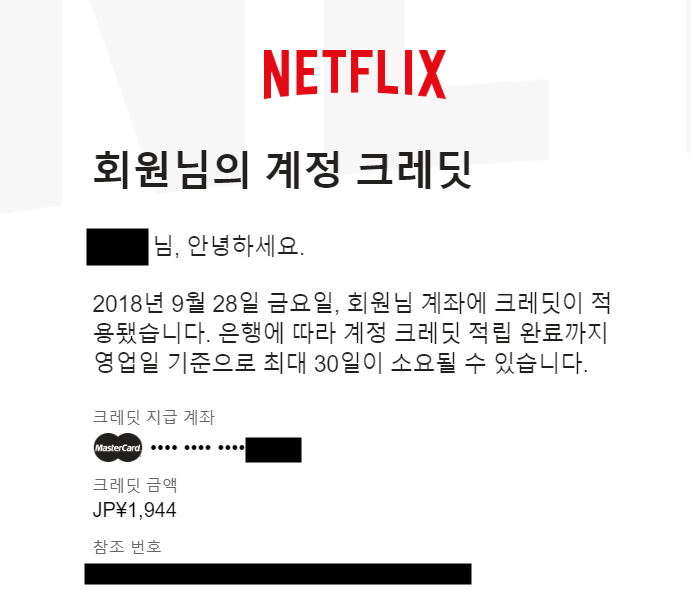[19.07.11] 회사에서 사용 중인 신도리코 복합기 N600. 다른 기능은 모두 동일하게 사용하지만 스캔 기능은 두 분류로 나누어져 있습니다.스캔할 수 있는 사람 vs 스캔할 수 없는 사람.스캔을 할 수 없는 분류인 저는 스캔을 할 수 있는 분류의 사람에게 도움을 요청했고, 그게 왜 안 되느냐고 큰소리쳤던 사람들도 스캔을 할 수 없는 것을 확인하고 발길을 돌렸습니다.정말 짜증나는 화면…”서버 접속 오류”

그래서 신당사토코에게 직접 문의하기로 하고 [19.07.01] 메일을 써서 [19.07.02]에게 답장을 받았습니다.
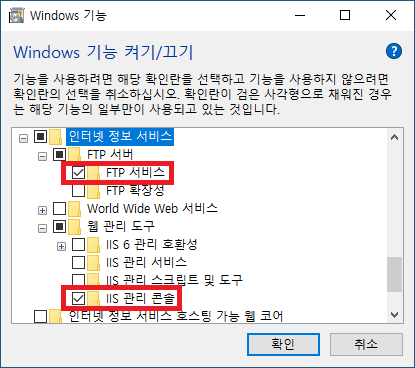
그래서 아래와 같이 답장이 왔습니다.즉,확인을해봐야알수있고매뉴얼을보고다시해봐라.
그래서 아래와 같이 답장이 왔습니다.즉,확인을해봐야알수있고매뉴얼을보고다시해봐라.

또 열심히 따라했지만 안되고 결국 신도리코 고객센터에 연락을 해서 원격지원을 받기로 했습니다.여기서 제가 하고자 하는 기능은 SMB. 그래서 원격이 이루어졌고 매뉴얼에 있는 순서대로 상담사 분이 번개 같은 속도로 마우스를 클릭했습니다.여기서 다른 건 다 비슷한데 네트워크 설정이 사람마다 다르니까…상담사님이 설정해주신 세팅 올려드릴게요.[개인 프로필 부분 설정]
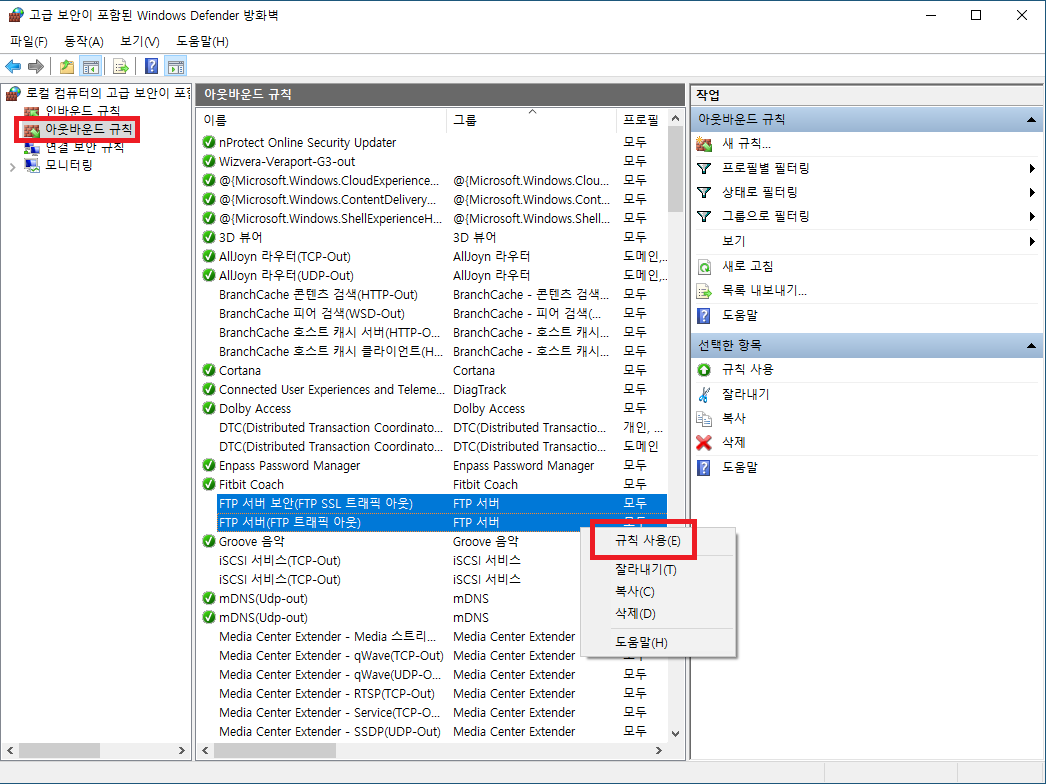
[게스트 또는 공용(현재 프로파일) 부분 설정]

[모든 네트워크 부분 설정]
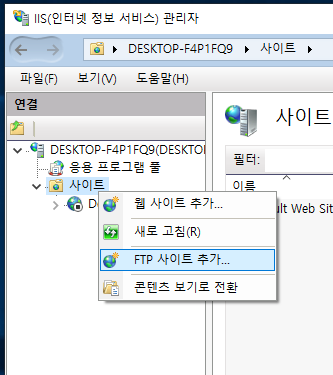
이렇게 방화벽도 해제하고 인터넷이 나온 각종 SMB 해제 기능을 다 했는데도 안된다면!!비밀번호가 맞다면 PC를 포맷하거나 원래대로 할 수 없는 것이 아니라면.SMB를 Windows 10 일부에서는 사용할 수 없다고 합니다.기술사분께서 원격 진행해 주셨는데 안된다고.. FTP 방식으로 변경하라고 합니다.그러니 인터넷에 나와 있는 FTP로 설정하는 방법을 따르십시오. 첨부 파일 FTPUTility.zip 파일 다운로드 내 컴퓨터 저장

네이버 MYBOX에 저장압축을 풀고 FTP Utility.exe 파일을 실행하여 설치합니다.설치가 완료되면 두 개의 아이콘이 데스크톱에 등장합니다.FTP Uitlity Settings와 FTP Utility。먼저 FTP Utility Settings를 실행하고 Root Folder에 원하는 스캔 폴더 경로.(SMB에서 골치아픈 SCAN 폴더..) 다음에 FTP User에 이름과 패스워드를 설정하고 OK.그리고 FTP Utility 를 실행하면 트레이 아이콘에 FTP Utility 아이콘이 등장합니다.(실행중..)그 후 지긋지긋하게 들어간 프린터 설정 화면.인터넷 주소창에 복합기 IP를 입력하고하면 끝!! 혼자 FTP 방식이지만 스캔해서 행복해요!!SMB방식으로 스캔이 안되는 분들!!스트레스 받지 마세요 FTP 방식을 사용하세요~!방화벽 설정도 해제하지 않아도 되므로 랜섬웨어의 위험도 줄여도 좋습니다.